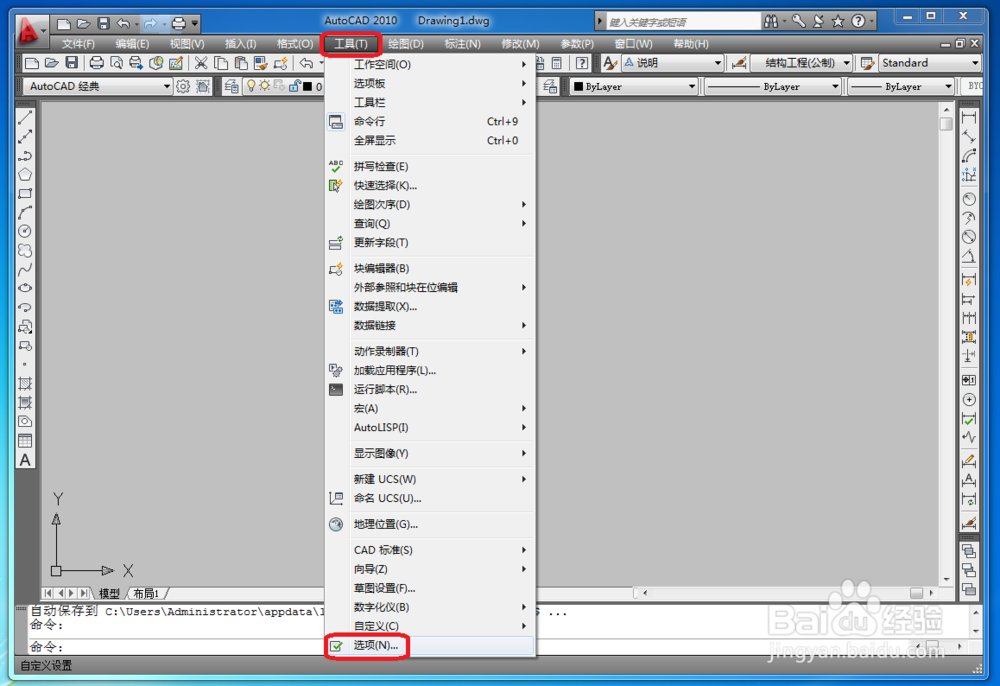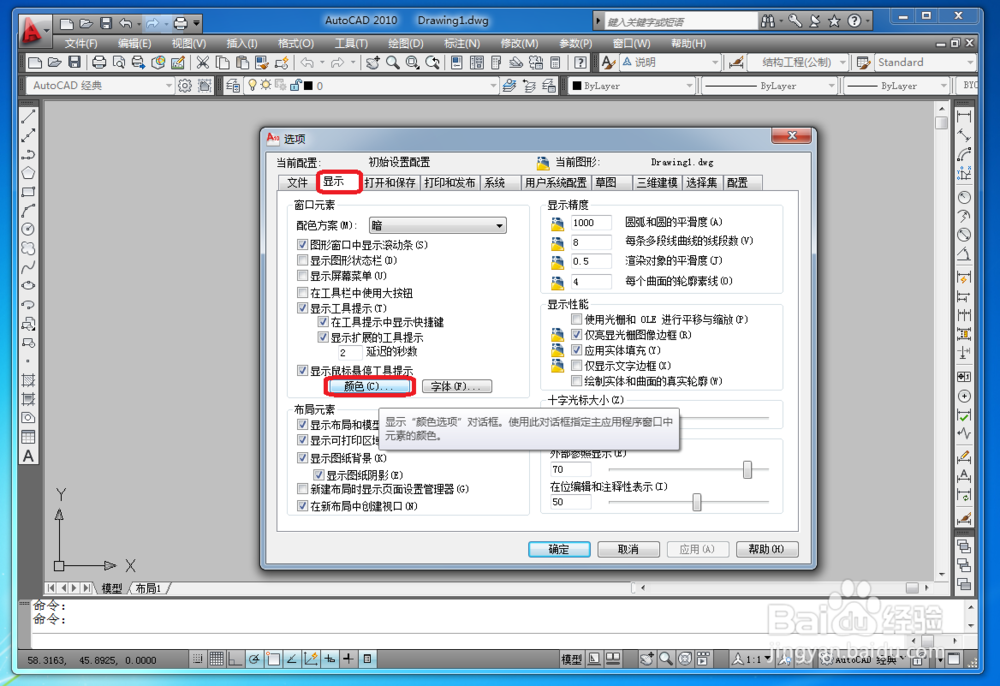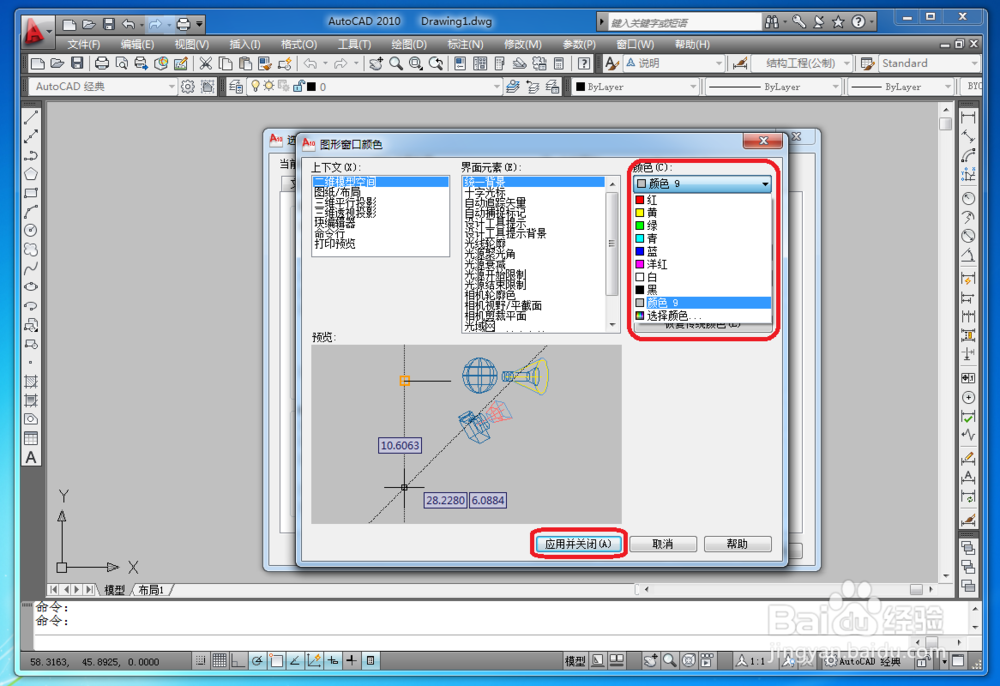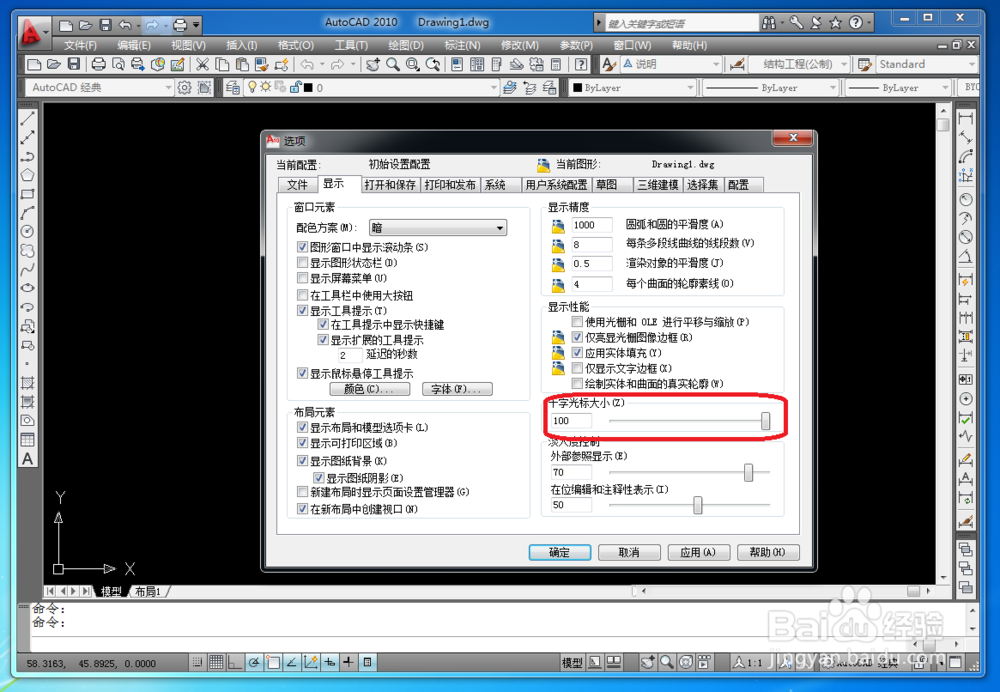AutoCAD用户选项设置、设置参数选项
1、打开AutoCAD软件,点击工具-选项。
2、弹出选项窗口,在该对话框中包含“文件”、“显示”、 “打开和保存”、“打印和发布”、“系统”、“用户系统配置”、“草图”、“三维建模”、“选择集”和“配置”10 个选项卡。更改背景颜色点击“显示”选项卡,点击颜色。
3、选择颜色(个人常用黑色背景),点击应用并关闭。
4、设置十字光标大小(个人常用100)。
5、设置保存版本,点击“打开和保存”选项卡,在文件保存中选择AutoCAD 2004/LT2004 图形 (*.dwg),常见画的图纸发到客户那里,客户打不开图纸,就是因为客户用的AutoCAD版本低,更改保存设置不会出现客户打不开图纸的情况。
6、设置草图,点击“草图”选项卡,AutoCAD默认状态下自动捕捉标记和靶框都很小,给绘图带来不便,设置适合的大小可以方便使……
7、设置选择集,点击“选择集”选项卡,设置拾取框、夹点大小方便使用。
8、这样已经设置好了,点击应用-确定。完成系统参数设置
声明:本网站引用、摘录或转载内容仅供网站访问者交流或参考,不代表本站立场,如存在版权或非法内容,请联系站长删除,联系邮箱:site.kefu@qq.com。
阅读量:91
阅读量:60
阅读量:82
阅读量:63
阅读量:24